Sådan flytter du kontakter fra Android til iPhone med det samme
Det er praktisk at dele kontakter mellem enheder, der kører det samme system. Deling på tværs af systemer er dog ikke bredt understøttet.
Heldigvis er de fire måder i denne artikel om hvordan man overfører kontakter fra Android til iPhone har vist sig nyttige. Enhver af dem vil helt sikkert fungere for dig, hvis du vil flytte kontakter fra Android til iPhone. Tre af dem er i øvrigt også løsningerne til, hvordan man overfører kontakter fra iPhone til Android. Du skal kun justere trinene lidt.
SIDEINDHOLD:
- Del 1. Sådan overføres kontakter fra Android til iPhone (og omvendt) i realtid
- Del 2. [Ny iPhone] Sådan flyttes kontakter fra Android til iPhone med Flyt til iOS
- Del 3. Sådan synkroniserer du kontakter fra Android til iPhone med Google Sync
- Del 4. Adressebog Eksporter kontakter fra Android til iPhone via SIM-kort
Del 1: Sådan overføres kontakter fra Android til iPhone (og omvendt) i realtid
Den første måde at eksportere kontakter fra iPhone til Android eller Android til iPhone er at installere Apeaksoft MobieTrans. Det er et specifikt program, der overfører data mellem telefoner og en computer og en telefon og en anden, for ikke at nævne, formidler kontakter fra iPhone til Android. Dette program har realtidsoverførsel, så du øjeblikkeligt kan kontrollere de overførte data på din telefon, og der er helt sikkert intet datatab.
Overfør kontakter mellem Android og iPhone med et enkelt klik
- Eksporter kontakter fra Android til iPhone inden for et par klik.
- Registrer automatisk duplikerede kontakter mellem to telefoner.
- Et klik for at sikkerhedskopiere og gendanne telefonkontakter med en computer.
- Understøtter næsten alle Android-mærker som Samsung, Pixel, HTC og iPhone.
Sikker download

Lad os nu se, hvordan jeg overfører kontakter fra droid til iPhone.
Trin 1 Download Apeaksoft MobieTrans til din Windows-computer. Installer og start den. Tilslut din Android og iPhone separat til computeren. De er forbundet med succes, når du kan se dem i rullemenuen.
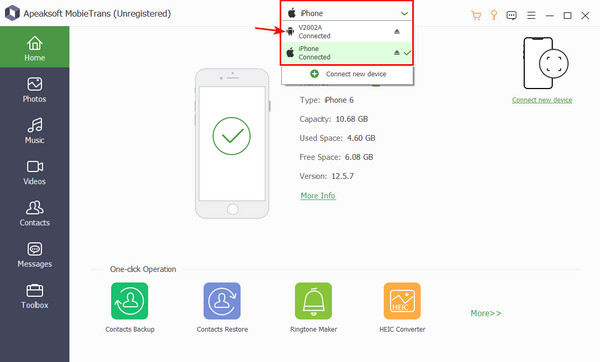
Trin 2 Klik Kontakt os på sidemenuen. Vælg de kontakter, du vil overføre, i den højre sektion, eller vælg dem alle. Klik derefter på telefonknappen og vælg din iPhone.
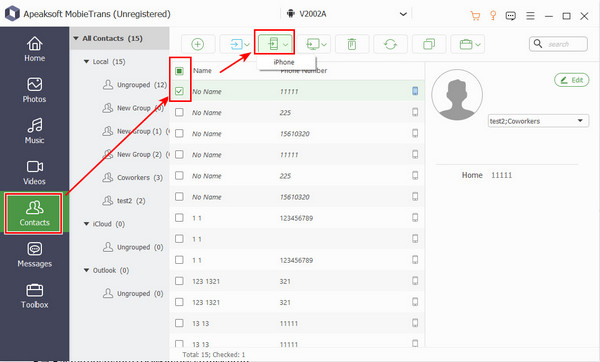
Trin 3 Et succesvindue vil dukke op på få sekunder, og hele processen vil blive afsluttet.
tips:
1. Hvis programmet ikke kan finde din Android-telefon, så tjek om du har åbnet udviklingstilstanden og aktiver USB-fejlretning på din Android.
2. Hvis du vælger din iPhone-enhed i trin 1 og din Android-enhed i trin 2, forstår du svaret på, hvordan du overfører numre fra iPhone til Android.
Del 2: [Ny iPhone] Sådan flyttes kontakter fra Android til iPhone med Flyt til iOS
Hvis din iPhone er ny eller er blevet nulstillet til fabriksindstillinger, er Flyt til iOS-appen det bedste valg til at overføre data fra Android til iPhone, inklusive kontakter. Dette er også den eneste metode i denne artikel, der kun kan overføre mono-direction fra Android til iPhone, hvilket også er den største ulempe ligger i Move to iOS.
Trin 1 Download Flyt til iOS og installer det på din Android. Accepter vilkårene og aktivér Send appbrug og nødvendige meddelelser på Flyt til iOS for at konfigurere det på Android.
Trin 2 Når du når den skærm, som din Android beder dig om en kode, skal du gå til din iPhone.
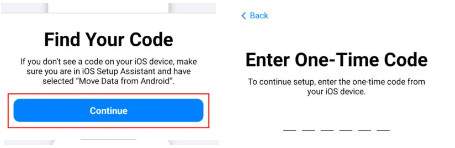
Trin 3 Følg instruktionerne for at konfigurere din iPhone; klik Opsæt manuelt når du når Quick Start skærmen. Og vælg Flyt data fra Android.
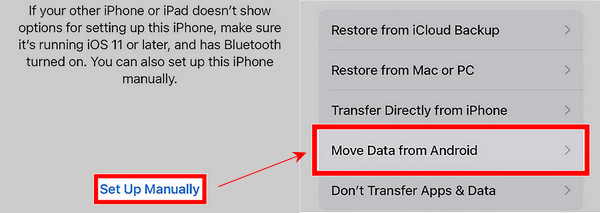
Trin 4 Indtast koden på din iPhone til Android. Tryk på Opret forbindelse. Nu kan du overføre data til din iPhone. Hvis du kun vil overføre kontakter fra Android til iPhone, skal du fjerne markeringen i de andre muligheder her.
Del 3: Sådan synkroniserer du kontakter fra Android til iPhone med Google Sync
Google Sync ligner iCloud Sync. De kan nemt overføre data mellem forskellige enheder, hvis de logger ind på den samme konto. Google Sync er dog endnu mere kraftfuld, fordi den synkroniserer data mellem Android og iPhone. Du skal bare synkronisere Android-kontakter til Google og derefter synkronisere dem til iPhone for at overføre dine kontakter på tværs af de to enheder. Hvis du undrer dig over, hvordan du importerer iPhone-kontakter til Android-telefoner, skal du bare bytte synkroniseringsrækkefølgen.
Trin 1 Åbn på din Android Indstillinger > Google > backup.
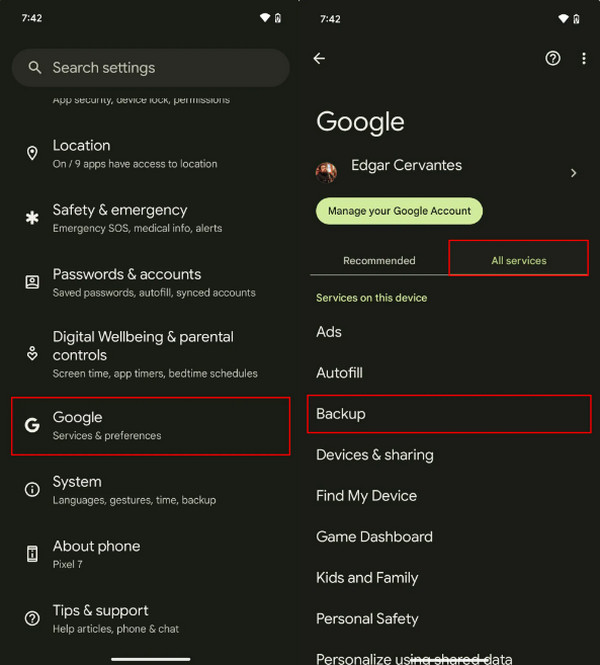
Trin 2 Vælg på sikkerhedskopieringsskærmen Google-kontodata. Tænd på Kontakt os og vent på, at den sikkerhedskopieres, indtil du ser datoen, der er under Kontakt os mulighed bliver tiden lige nu.
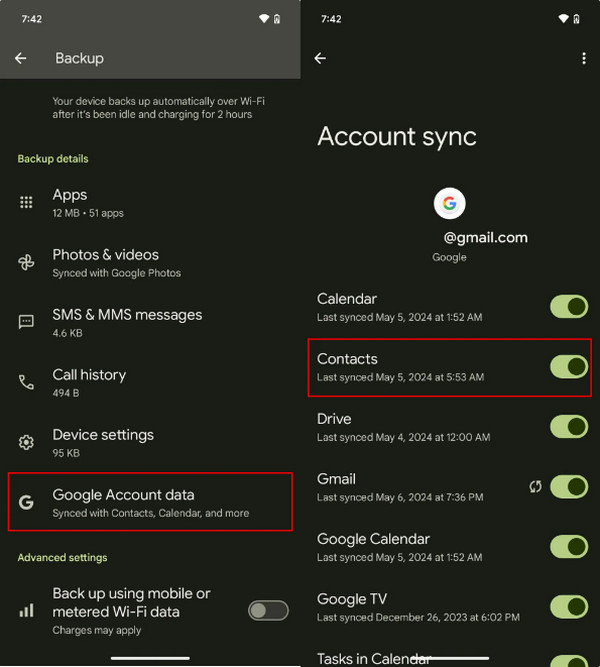
Trin 3 Gå nu til din iPhone. Åben Indstillinger app. Rul ned, og tryk på Kontakt os.
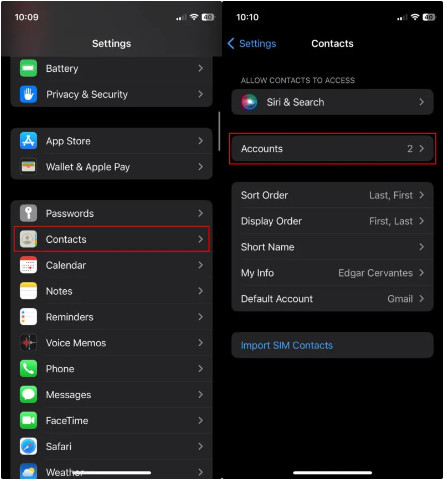
Trin 4 Log ind på din Google-konto. Tryk på den og tænd Kontakt os. Nu vil de kontakter, du lige har sikkerhedskopieret på Android, blive set på din iPhone.
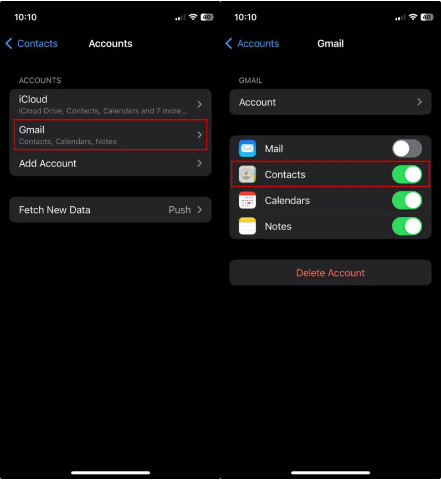
Del 4: Adressebog Eksporter kontakter fra Android til iPhone via SIM-kort
Den sidste metode er at bruge et SIM-kort til at overføre kontakter mellem Android og iPhone. Men husk, at et SIM-kort normalt kun kan tage mere end 500 numre.
Trin 1 Eksporter Android-kontakter til SIM-kort
Åbne Kontakt os på din Android og tryk på knappen med tre linjer eller tre prikker. Tryk på Importer eller eksporter kontakter. Tap eksport og vælg dit SIM-kort.
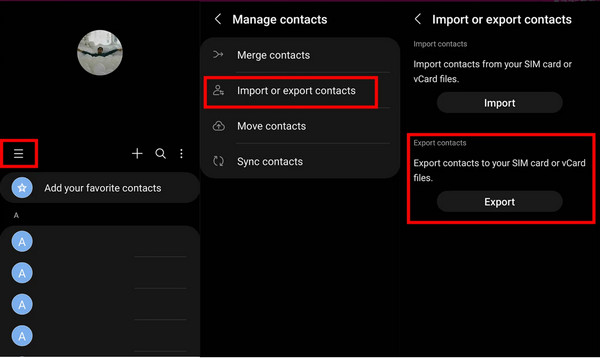
Trin 2 Importer SIM-kortkontakter til iPhone
Tag dit SIM-kort ud, og sæt det i din iPhone. Åben Indstillinger på din iPhone og vælg Kontakt os. Tap Importer SIM-kontakter. Vælg en konto, og begynd at importere.
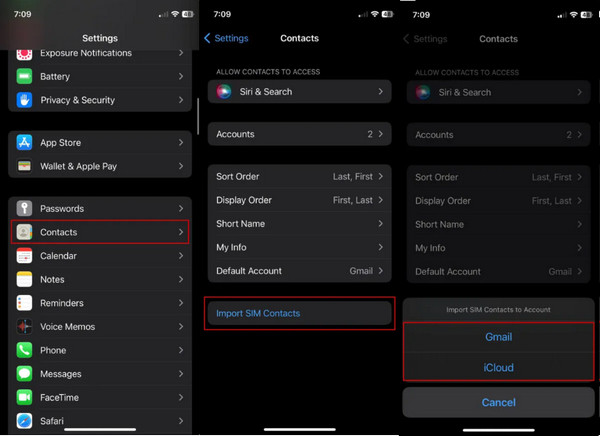
Bemærk:
1. Hvis SIM-kortet virker ikke på din iPhone, prøv at indsætte det igen og korrekt.
2. Hvordan overfører man kontakter fra Samsung til iPhone med SIM-kort? Trinene er relativt de samme, bortset fra at du måske skal vælge Kopier kontakter i stedet for Importer eller eksporter kontakter i trin 1.
Konklusion
Sådan flyttes kontakter fra Android til iPhone? Denne artikel illustrerer fire måder at flytte Android-kontakter til iPhone. Heldigvis fungerer tre af dem også til iPhone til Android-kontaktoverførsel. Hvis du vil have øjeblikkelig overførsel med nemme trin, så prøv Apeaksoft MobieTrans.
Relaterede artikler
Er du ked af det, da dine kontakter ikke blev overført til din nye iPhone? Klik her for at lære mere om, hvorfor det ikke virker, og hvordan du løser det!
Denne artikel viser, hvordan du importerer CSV-kontakter til din iPhone uden tab af data, følg trin-for-trin-vejledningen for at tilføje dine kontakter til iPhone.
Googles Gmail er en af de mest brugte e-mail-tjenesteplatforme. Hvad skal du gøre, når du skal importere Google-kontakter til iPhone?
Oplev hurtige og tidsbesparende måder at overføre kontakter fra Android til Android. Her tilbyder vi måder at bruge Google Cloud, Bluetooth osv.

